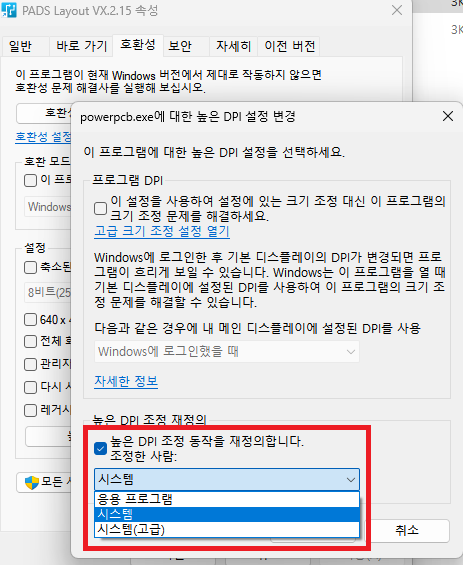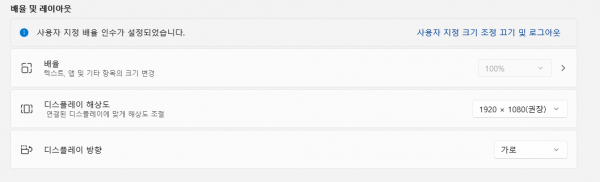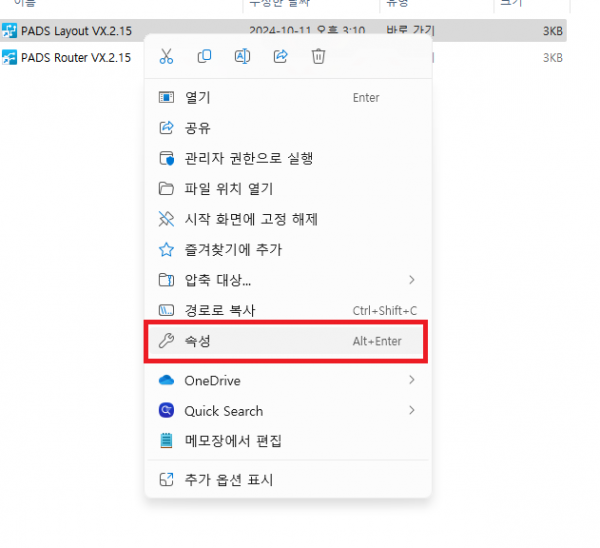본문
Q. windows 11의PADS Logic 또는 PADS Laoyut에서 옵션 창, Properties 창 등이 잘려서 보이는 현상이 발생합니다.
고해상도의 디스플레이를 사용하시면 프로그램의 창이 잘려서 나올수 있습니다.
노트북을 멀티로 모니터를 사용하실때 고해상도의 노트북 화면과 일반 모니터의 다른 해상도로 나타날수 있습니다.
각각의 모니터에에서 해상도를 확인해야 합니다.
Ex) Design rules의 Clearance Rules 설정 창이 잘립니다.
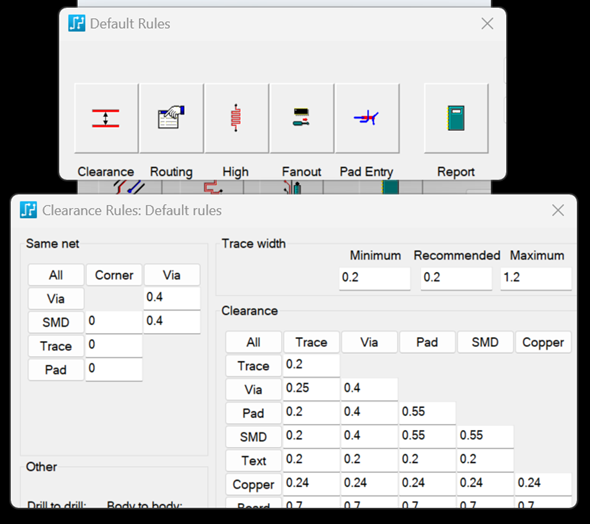
- 아래의 방법으로 디스플레이 설정을 변경하여 문제를 해결할 수 있습니다.
1. 시스템 - 설정 - 디스플레이
2. 배율 및 레이아웃 부분에서 배율 100%로 변경, 디스플레이 해상도 낮춤
(사용하는 모니터의 해상도에 따라 권장 되는 값이 다르지만, PADS의 경우 1920x1080 정도로 설정해야 메뉴 및 기타 아이콘들의 크기가 사용하기에 적당해 보입니다. 해상도가 너무 클 경우, Q를 이용한 길이 값 측정 시 해당 값이 잘 안보일 수 있습니다.)
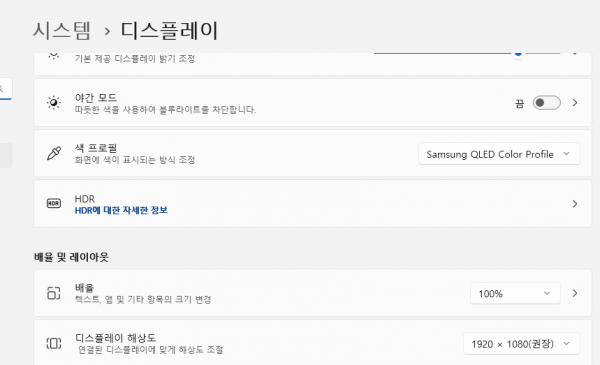
3. 배율 및 해상도 변경 후 PADS를 재 실행하여 확인합니다.
참고 내용 1 - 사용자 지정 배율 인수가 설정되어 있으면 배울 설정이 안됩니다.
사용자 지정 배울 인수를 끄려면 로그아웃 해야 합니다. 로그아웃후 배율을 설정합니다. 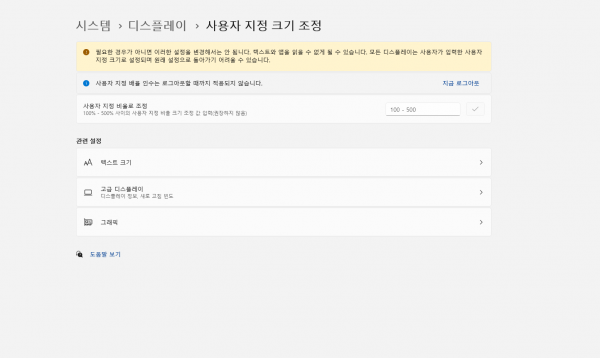
참고 2 - 프로그램 별로 설정을 윈도우 설정으로 돌릴려면 아래처럼 PADS 프로그램의 속성에서
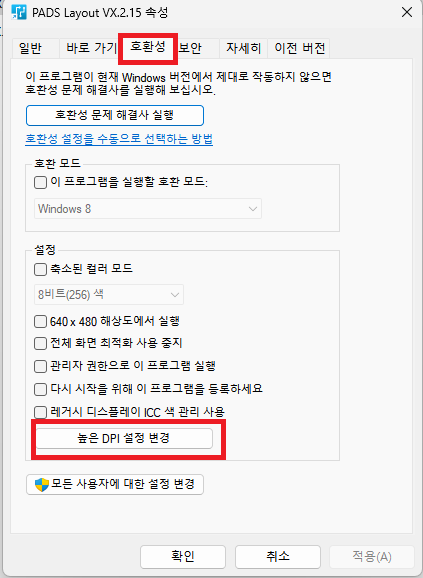
높은 DPI 조정 설정을 시스템으로 하면 윈도우의 설정으로 됩니다.